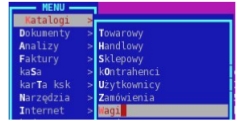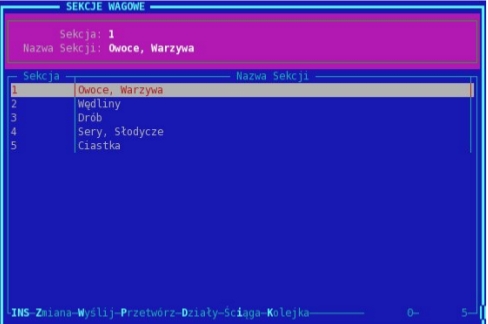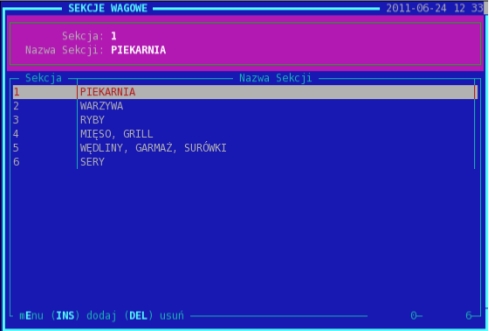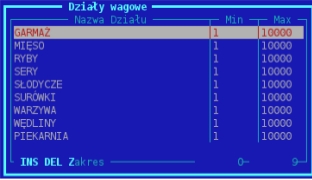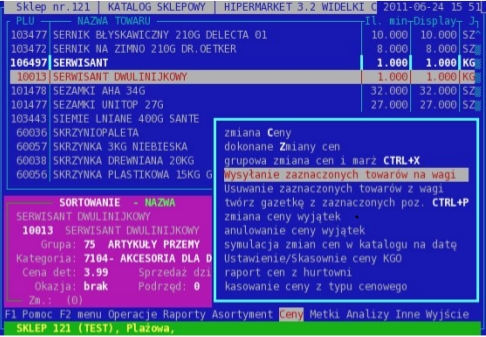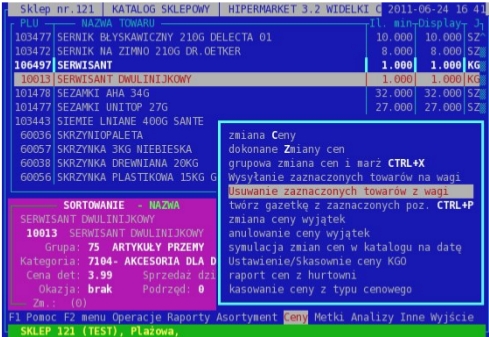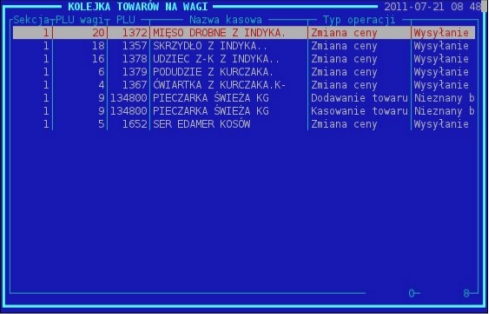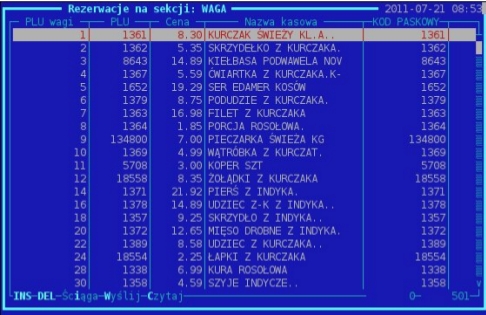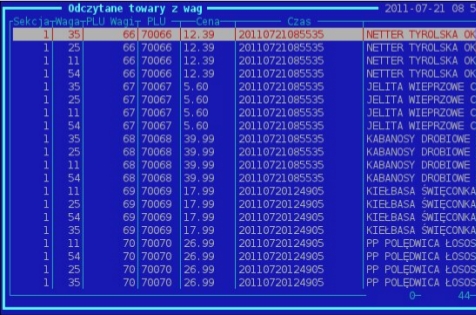Obsługi interfejsu wag1
Spis treści
1. Nowy moduł wagowy .........................................................................................1
1. Wejście do modułu .............................................................................................1
2. Zakładanie/edycja sekcji wagowej ......................................................................2
3. Wysyłanie/usuwanie towarów na sekcje wagowe ...............................................3
4. Sposoby przydzielania PLU wagowego ..............................................................4
5. Sprawdzanie kolejki komunikacji .........................................................................4
6. Rezerwacje sekcji wagowej .................................................................................5
6.1. Kasowanie rezerwacji .......................................................................................5
6.2. Ponownie wysyłanie rezerwacji .........................................................................5
6.3. Drukowanie ściągi z wybranymi rezerwacjami ..................................................5
6.4. Odczyt towaru z wagi .......................................................................................5
7. Typy wag obsługiwanych w systemie ..................................................................6
Rozdział 1. Nowy moduł wagowy
1. Wejście do modułu
W menu Katalogi wybieramy pozycję Wagi (literki K, W w głównym menu):
Otrzymujemy widok sekcji wagowych:
Rysunek 1.1. Widok sekcji wagowych w Hipermarket wersja 3.2.119
Rysunek 1.2. Widok sekcji wagowych w Hipermarket wersja 3.2.120
Na dole okienka widzimy podpowiedzi skrótów klawiaturowych (podświetlone litery w nazwach opcji). Od wersji 3.2.120 lista dostępnych opcji pojawia się po otworzeniu „mEnu” klawiszem E.
Nowy moduł wagowy
Rysunek 1.3. Menu sekcji wagowych w Hipermarket wersja 3.2.120
Pozycje menu
2. Zakładanie/edycja sekcji wagowej
Nową sekcję zakładamy klawiszem Insert. Określamy numer sekcji, a następnie jej nazwę i zatwierdzamy. Po utworzeniu nowej sekcji określamy działy wagowe ( towary przydzielone do tych działów po przyjęciu pz-tem/przeniesieniu do katalogu sklepowego, będą automatycznie wysyłane na wagi). Z „mEnu” wybieramy „Działy sekcji” (skrót D):
Rysunek 1.4. Widok działów przyporządkowanych do sekcji wagowej
Klawiszami Insert/Delete dodajemy/usuwamy dział wagowy, klawiszem Z zmieniamy zakres PLU dla danego działu (PLU wagowe będą nadawane tylko z tego zakresu).
Rysunek 1.5. Zmiana zakresu PLU dla danego działu
Nowy moduł wagowy
3. Wysyłanie/usuwanie towarów na sekcje wagowe
Ostrzeżenie
UWAGA! W nowym module wagowym zablokowane zostało dodawanie towarów klawiszem Insert w rezerwacjach wagowych.
Dokonać tego można jedynie z katalogu sklepowego:
• Zaznaczamy spacją towary do wysłania na wagę
• Klawiszem F2 przechodzimy do menu
• Strzałką w prawo (→) aż do menu „Ceny”
• Strzałkami góra/dół (↑↓) wybieramy pozycję „Wysyłanie zaznaczonych towarów na wagi”
Rysunek 1.6. Wysyłanie na wagi z katalogu sklepowego
Towary z wag możemy usuwać w ten sam sposób, ale w menu „Ceny” wybieramy opcję „Usuwanie zaznaczonych towarów z wagi”
Rysunek 1.7. Usuwanie z wag z katalogu sklepowego
Ostrzeżenie
UWAGA! Dodawanie/usuwanie towarów z wag nie powoduje natychmiastowego wykonania tych operacji na wagach. Towary ustawiają się natomiast w kolejce do wysłania na wagi i dopiero po pewnym czasie transmitowane na wagi. Dlatego też istotne jest sprawdzanie kolejki komunikacji.
4. Sposoby przydzielania PLU wagowego
• metoda domyślna - polega na przydzielaniu pierwszego wolnego PLU z zakresu dostępnego dla danego działu wagowego w danej sekcji wagowej.
• PLU wagi jak PLU w katalogu sklepowym - jest dostępna tylko dla wag nie mających indeksowanej bazy towarowej (Bizerba, Dibal, Avery Berkel), lub kiedy zakres używanych
PLU katalogowych dla towarów ważonych odpowiadał zakresowi indeksów towarowych na wadze.
• PLU wagowe jako ostatnie 3 lub 4 cyfry PLU katalogowego
• PLU wagowe jako część kodu paskowego towaru
Dwa ostatnie sposoby wymagają usystematyzowanej bazy towarowej i przestrzegania
pewnych reguł dotyczących wprowadzania towarów ważonych do katalogu towarowego.
5. Sprawdzanie kolejki komunikacji
W menu modułu wagowego wybieramy pozycję „Kolejka” (klawisz K). Przechodzimy do okna kolejki:
Rysunek 1.8. Kolejka komunikacji z wagami
W powyższej kolejce kilka towarów oczekuje na wysłanie. Po kilku sekundach (minutach w zależności od rodzaju insterfejsu komunikacyjnego wagi, oraz ilości wag w sekcji), towary powinny zostać wysłane na wagi i zniknąć z kolejki, okno powinno być puste.
Ostrzeżenie
UWAGA! Okno kolejki nie jest automatycznie odświeżane, więc trzeba je odświeżać wychodząc i wchodząc do widoku. Z uwagi na szybkość transmisji dane są wysyłane pakietowo (np. razem wysyłane są towary na jedną sekcję i tym samym typem zmiany), w związku z czym kolejka jest aktualizowana dopiero po zakończeniu ostatniej operacji w takim pakiecie, co w przypadku długiej kolejki może zabrać sporo czasu.
Ostrzeżenie
UWAGA! W przypadku błędów transmisji ustawiana jest odpowiednia wartość w kolumnie „Błąd”/„Status” identyfikująca rodzaj błędu. Należy szczególnie uważać na błędy PLU katalogowego. Wagi mają możliwość przyjmowania maksymalnie pięciocyfrowych PLU (PLU<1000000), a w niektórych przypadkach tylko czterocyfrowych (PLU<100000). Błędy tego typu wymagają zmiany PLU w bazie towarowej na centrali.
6. Rezerwacje sekcji wagowej
W oknie „Sekcji wagowych” po wybraniu interesującej nas sekcji i wciśnięciu Enter przechodzimy do okna rezerwacji przydzielonych dla danej sekcji.
Rysunek 1.9. Rezerwacje sekcji wagowej
Okno zawiera wszystkie pozycje towarowe, które znajdują się na sekcji.
Ostrzeżenie
UWAGA! Niektóre pozycje mogą mieć puste nazwy. Są to rezerwacje dla towarów zablokowanych, lub usuniętych ze sklepowego. Jeżeli nie chcemy utrzymywać takich rezerwacji, należy je wykasować.6.1. Kasowanie rezerwacji
W oknie rezerwacji mamy możliwość kasowania rezerwacji. Zaznaczając towary spacją i naciskając Delete, ustawiamy towary do skasowania z wag w kolejce komunikacji.
6.2. Ponownie wysyłanie rezerwacji
Zaznaczając rezerwacje spacją i naciskając W, ustawiamy towary do ponownego wysłania na wagi w kolejce komunikacji.
Mamy też, w sytuacjach awaryjnych, możliwość powtórnego wysłania wszystkich towarów na wagi wybierając „mEnu” → „Wyślij na sekcję”. Nie należy jednak tej opcji nadużywać, gdyż wysyłanie sekcji zawierającej kilka tysięcy pozycji może w niektórych przypadkach trwać kilka godzin.
6.3. Drukowanie ściągi z wybranymi rezerwacjami
Zaznaczając rezerwacje spacją i naciskając I, wydrukujemy ściągę zawierającą tylko wybrane towary.
6.4. Odczyt towaru z wagi
Zaznaczając rezerwacje spacją i naciskając C, wstawiamy do kolejki rozkaz odczytu z wagi. Po przetworzeniu rozkazu (kiedy zniknie z kolejki) odczytane pozycje pojawią się w okien- ku dostępnym po wyborze „mEnu” → „odCzytane”:
Rysunek 1.10. Towary odczytane z wag
Każda odczytana pozycja jest widoczna oddzielnie dla każdej wagi w sekcji.
Ostrzeżenie
UWAGA! Cena i nazwa pozycji w tym okienku jest odczytywana bezpośrednio z bazy towarowej wagi i odzwierciedla stan faktyczny na wadze i, w przypadku błędów, może różnić się od rezerwacji.
Ostrzeżenie
UWAGA! Z wag DIBAL nie ma możliwości odczytu.
7. Typy wag obsługiwanych w systemie
• Medesa Basic Label
• Baza PLU: 500 (6 linii opisu), 1000 (4 linie opisu)
• Złącza: RS232, RS485 przez moduły MEDBUD, USBUS
• Medesa Eco Label
• Baza PLU: 2000 PLU w trybie etykietowania
• Złącza: RS232, RS485 przez moduły MEDBUD, USBUS
• Medesa Maxima
• Baza PLU: 2000 (576 znaków/towar), 5000 (192 znaków/towar), 10000 (72 znaków/towar)
• Złącza: RS232, RS485 przez moduły MEDBUD, USBUS, Ethernet
• Baza PLU: 26400/16000 lub 10000
• Złącza: RS232, Ethernet
Bizerba wagi Basic System (BS), oraz Basic Class II (BCII)
• Baza PLU: 800-7500 w zależności od modelu i z możliwością rozszerzenia
• Złącza: RS232, Ethernet
• Elzab Eta/Prima
• Baza PLU: 9983
• Złącza: RS232
• CAS LP-1
• Baza PLU: 200 (456 znaków/towar) 600 (256 znaków/towar) 1000 (56 znaków/towar)
• Złącza: RS232
• CAS LP-1.6